Desde que WhatsApp llegó a nuestras vidas lo cierto es que la forma de comunicarnos ha cambiado considerablemente. La app de mensajería es la primera opción para contactar con nuestros familiares y amigos, incluso por encima de las llamadas de teléfono. Ahora bien, desde que se incorporó la función de poder enviar mensajes de voz, son muchos que en un momento de prisa, al tener las manos ocupadas o simplemente por comodidad, prefieren enviar un mensaje de voz. A continuación, vamos a mostrar todas las formas de enviar mensajes de WhatsApp con tu voz.
Cuando hablamos de enviar un mensaje con nuestra propia voz a través de la famosa app de mensajería lo primero que se nos vendrá a la cabeza es la posibilidad de grabar un audio de voz para enviarlo a cualquiera de nuestros contactos o grupos. Ahora bien, existen otras formas de enviar mensajes de WhatsApp con nuestra voz, incluso sin tener que tocar el móvil con nuestras manos.
Dictar mensajes de voz en WhatsApp
Lo más habitual es utilizar los mensajes de voz, algo que nos ofrece la propia aplicación de forma nativa. Para ello, lo único que tenemos que hacer es:
- Abrimos la app en nuestro móvil.
- Seleccionamos el chat o grupo donde queremos enviar el mensaje.
- Tocamos y mantenemos presionado el botón del micrófono que aparece junto a la caja donde escribimos los mensajes.
- Dictamos el mensaje que queremos enviar.
- Y al soltar el botón el mensaje se enviará automáticamente.
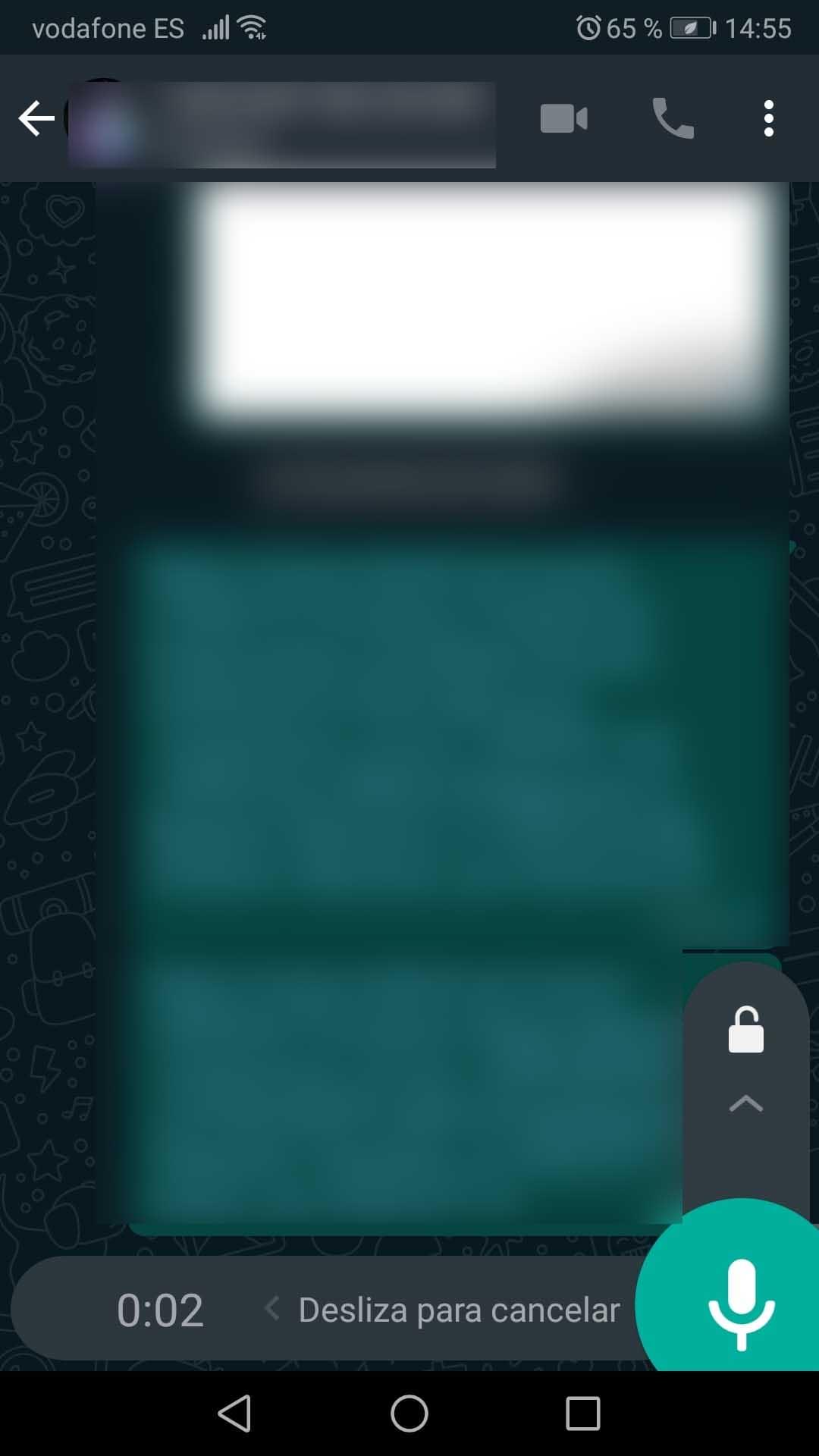
También hay una opción que nos permite enviar un mensaje de voz de WhatsApp sin tener que estar todo el rato presionando. Para ello, lo que tenemos que hacer es pulsar de forma mantenida sobre el icono del micrófono y deslizarlo hacia arriba con nuestro dedo. Esto hará que se bloquee la opción y podamos dictar nuestro mensaje sin tener que estar pulsando sin parar dicho botón. Alguno muy útil, sobre todo cuando queremos enviar un mensaje largo o tenemos las manos ocupadas.
No obstante, tanto en Android como en iOS existen otros métodos para poder enviar mensajes de WhatsApp con la voz. Para ello, tendremos que echar mano de los propios asistentes, Google Assistant y Siri. A continuación os mostramos los pasos a seguir para enviar
Cómo enviar mensajes de WhatsApp con tu voz en Android
El asistente de Google nos permite interactuar a través de nuestra propia voz con el teléfono. Tanto es así, que incluso nos permite pedir a Google Assistant que envíe un mensaje de WhatsApp por nosotros y así no tener que andar ni escribiendo ni grabando el mensaje en un audio. Para ello, estos son los pasos que debemos seguir:
- Decimos OK Google.
- Esto activará el asistente y se mostrará su interfaz en nuestro teléfono.
- A continuación diremos “Enviar WhatsApp”.
- Automáticamente el asistente nos pedirá que indiquemos a quién queremos enviar el mensaje de nuestra agenda de contactos.
- Decimos el nombre de la persona en cuestión.
- Dictamos el mensaje que queremos enviar.
- Confirmamos que todo es correcto. Si no es así podemos cambiar el mensaje.
- Confirmamos y automáticamente se enviará el mensaje de WhatsApp que hemos indicado con nuestra voz al asistente de Google.
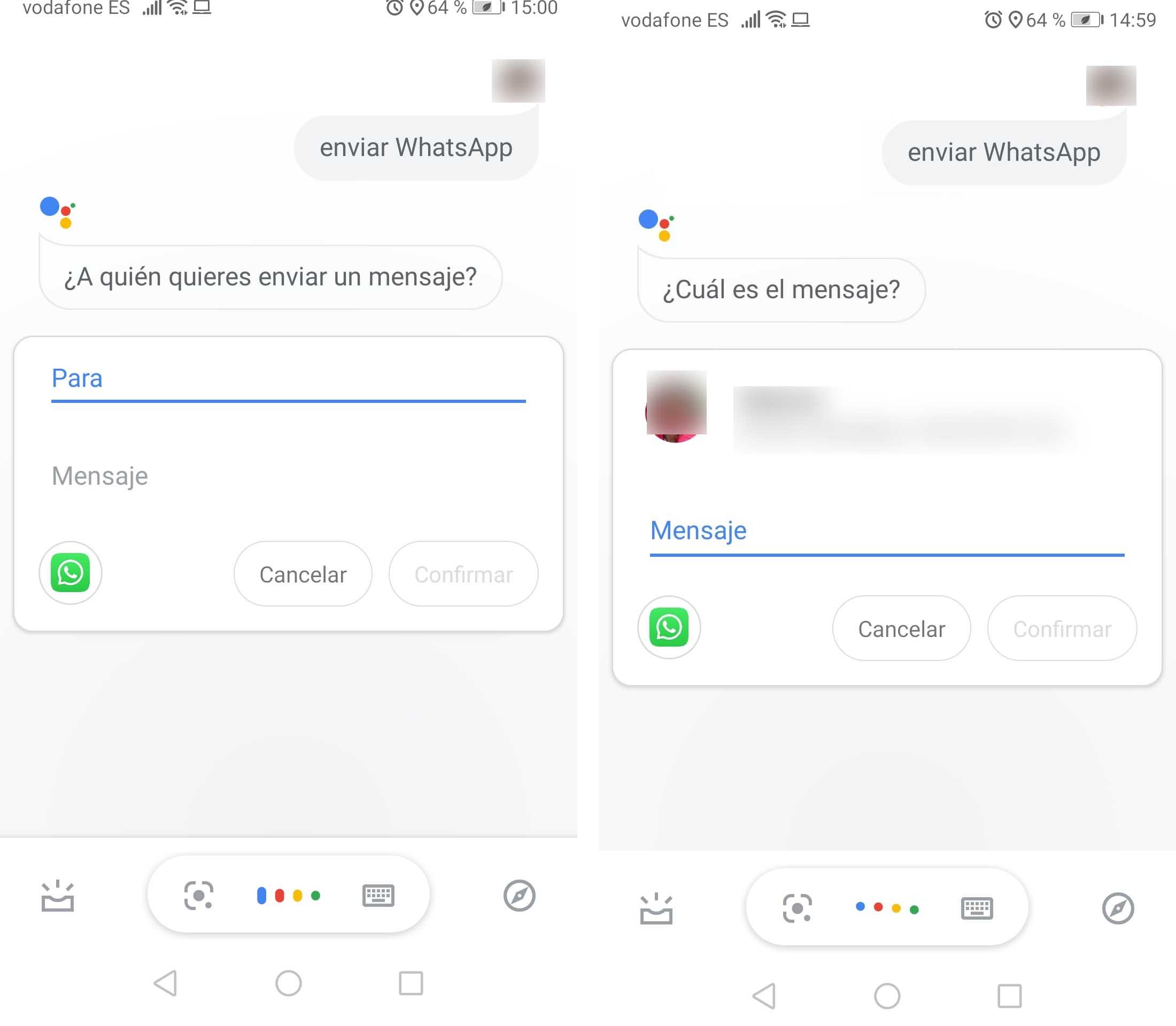
Enviar un mensaje con la voz de forma rápida
Aunque lo cierto es que siguiendo los pasos que acabamos de mencionar es posible enviar mensajes con nuestra voz cómodamente, hay otra manera de poderlo hacer mucho más rápido. Para ello, lo que tendremos que hacer es enviar el comando completo a Google Assistant, es decir:
- Decimos OK Google.
- Esto activará el asistente y se mostrará su interfaz en nuestro teléfono.
- A continuación diremos “Enviar WhatsApp a” y añadimos el nombre de nuestro contacto.
- Ahora solo tendremos que dictar el mensaje y Confirmar para que sea enviado.
Cómo enviar mensajes de WhatsApp con tu voz con Siri
Al igual que en el entorno de Google es posible usar el asistente para enviar mensajes de voz por WhatsApp, en el entorno de Apple es posible hacerlo de forma similar echando mano de Siri. Para ello, estos son los pasos a seguir:
- Decimos Oye Siri.
- Esto comando activará la escucha del asistente.
- A continuación decimos “Quiero enviar un mensaje de WhatsApp a “, seguido del nombre de nuestro contacto.
- Si hay algún error a la hora de pronunciar el contacto, Siri nos preguntará de nuevo a quién queremos enviar el mensaje de WhatsApp e incluso podremos seleccionarlo de forma manual.
- Después se nos abrirá la conversación con ese contacto y el asistente nos preguntar ¿Qué quieres decir?.
- Dictamos el texto de nuestro mensaje.
- Si todo es correcto, confirmamos el envío y automáticamente será enviado nuestro mensaje por la app de mensajería sin necesidad de que tengamos que escribir nada.
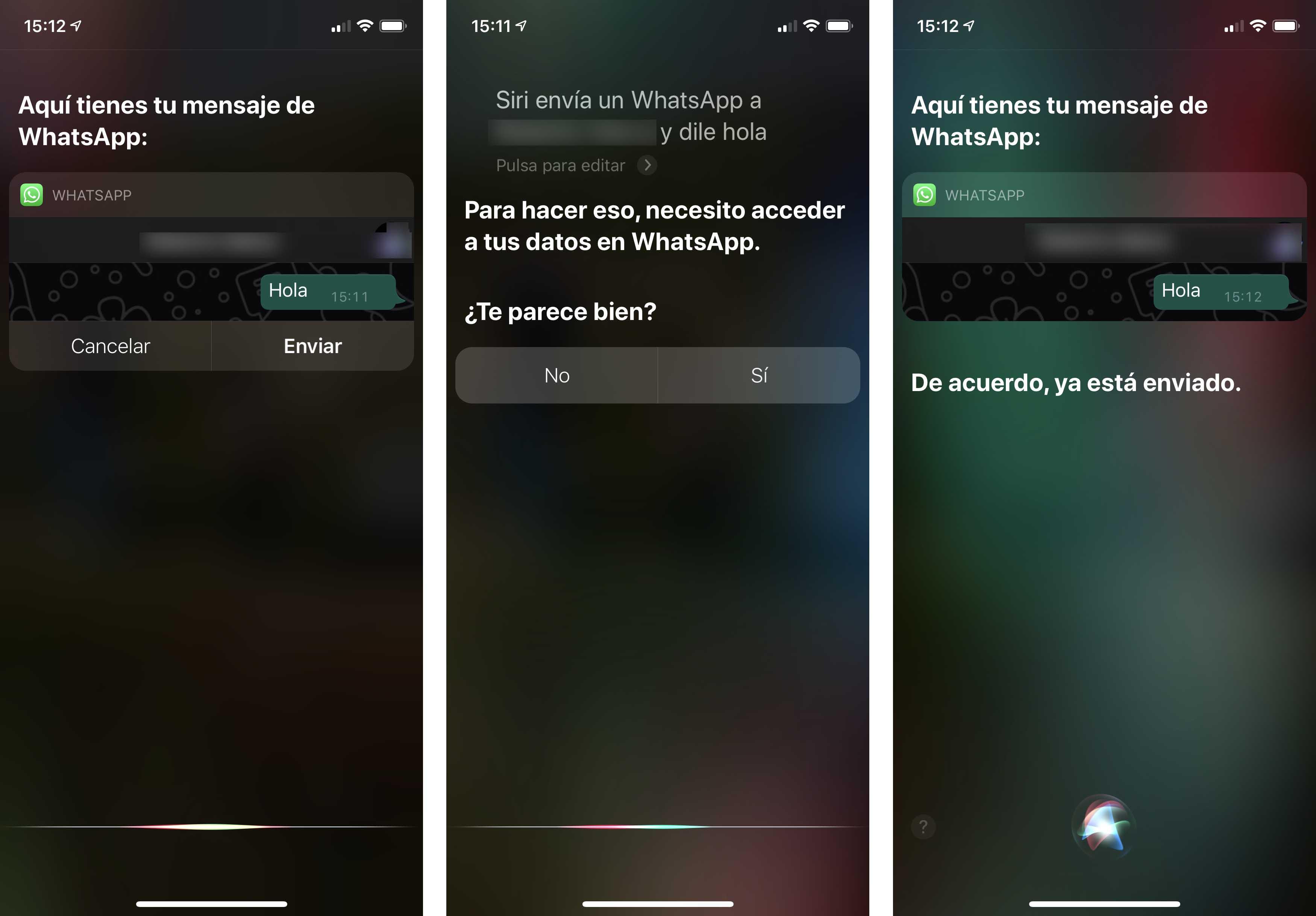
Enviar mensajes de voz con el teclado de Google
Otra de las herramientas en las que nos podemos apoyar para enviar mensajes de voz de WhatsApp sin tener que nadar escribiendo cada palabra es el teclado de Google o GBoard. Una app que podemos conseguir de forma gratuita desde el siguiente enlace a la Play Store. Si aún no lo tenemos instalado en nuestro móvil Android, lo primero que tendremos que hacer es conseguirlo desde el enlace anterior y proceder con su instalación.
Una vez hecho esto, entramos en los Ajustes del teléfono y dentro de las opciones de Introducción de texto seleccionamos el teclado de Google como el predeterminado en nuestro smartphone. Ahora ya podemos abrir la app de mensajería para enviar mensajes de voz a través de la app. Lo único que tenemos que hacer es:
- Abrimos WhatsApp.
- Seleccionamos el chat donde queremos enviar el mensaje de voz.
- Tocamos sobre la caja de texto como cuando vamos a escribir un mensaje.
- Pulsamos sobre el icono del micrófono que nos aparecer en la parte superior derecha del teclado.
- Dictamos el mensaje y a medida que vamos hablando, veremos que el mensaje se va trascribiendo.
- Si todo es correcto y se ha escrito nuestro mensaje correctamente, lo único que tenemos que hacer es pulsar sobre el botón de Enviar.
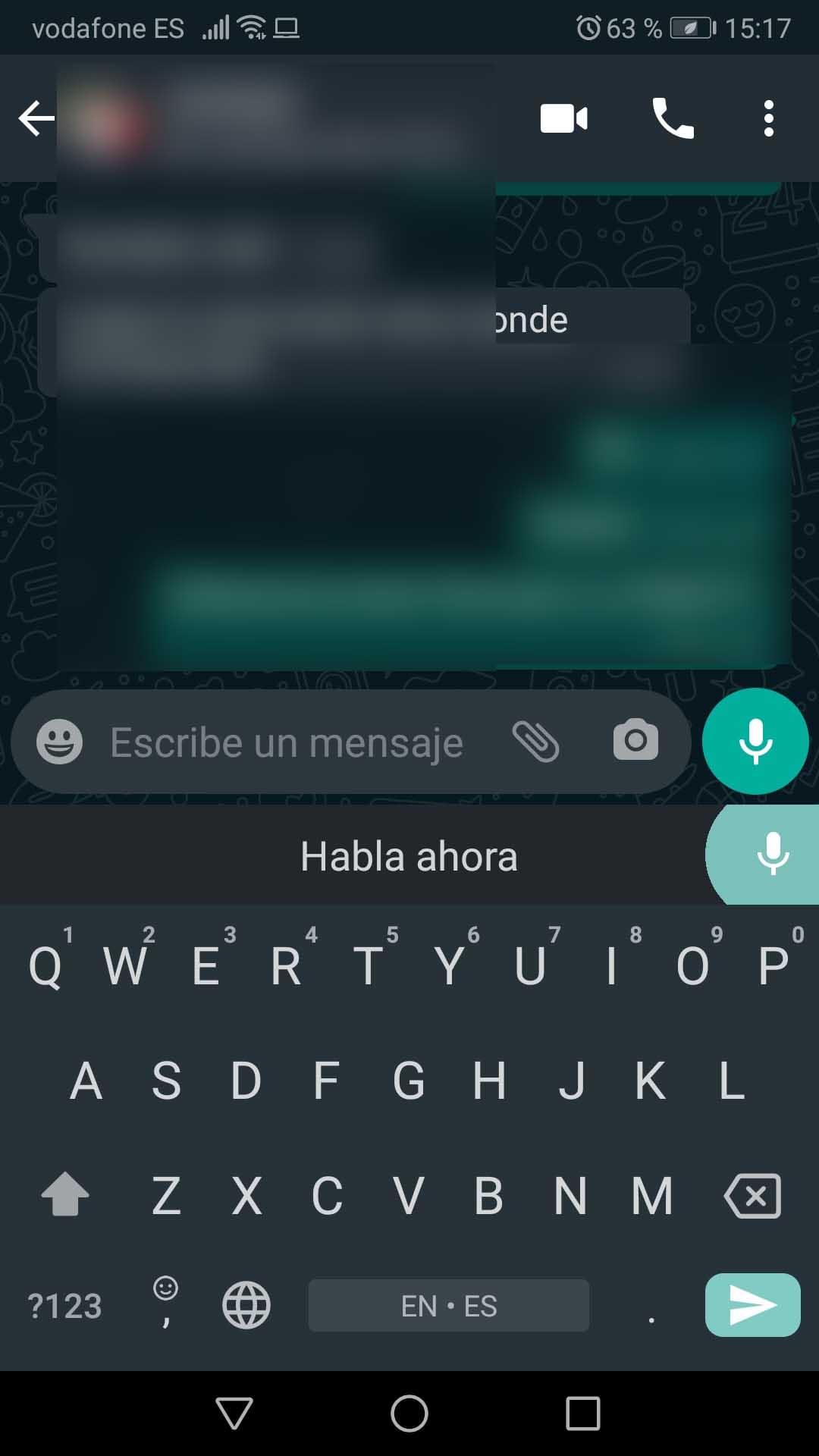
De esta manera, podremos enviar mensajes de voz por WhatsApp fácil y cómodamente siempre que no tengamos ganas de escribir, no podamos porque tengamos las manos ocupadas o queramos enviar un mensaje bastante largo que tardaríamos muchos más si lo tenemos que escribir.

